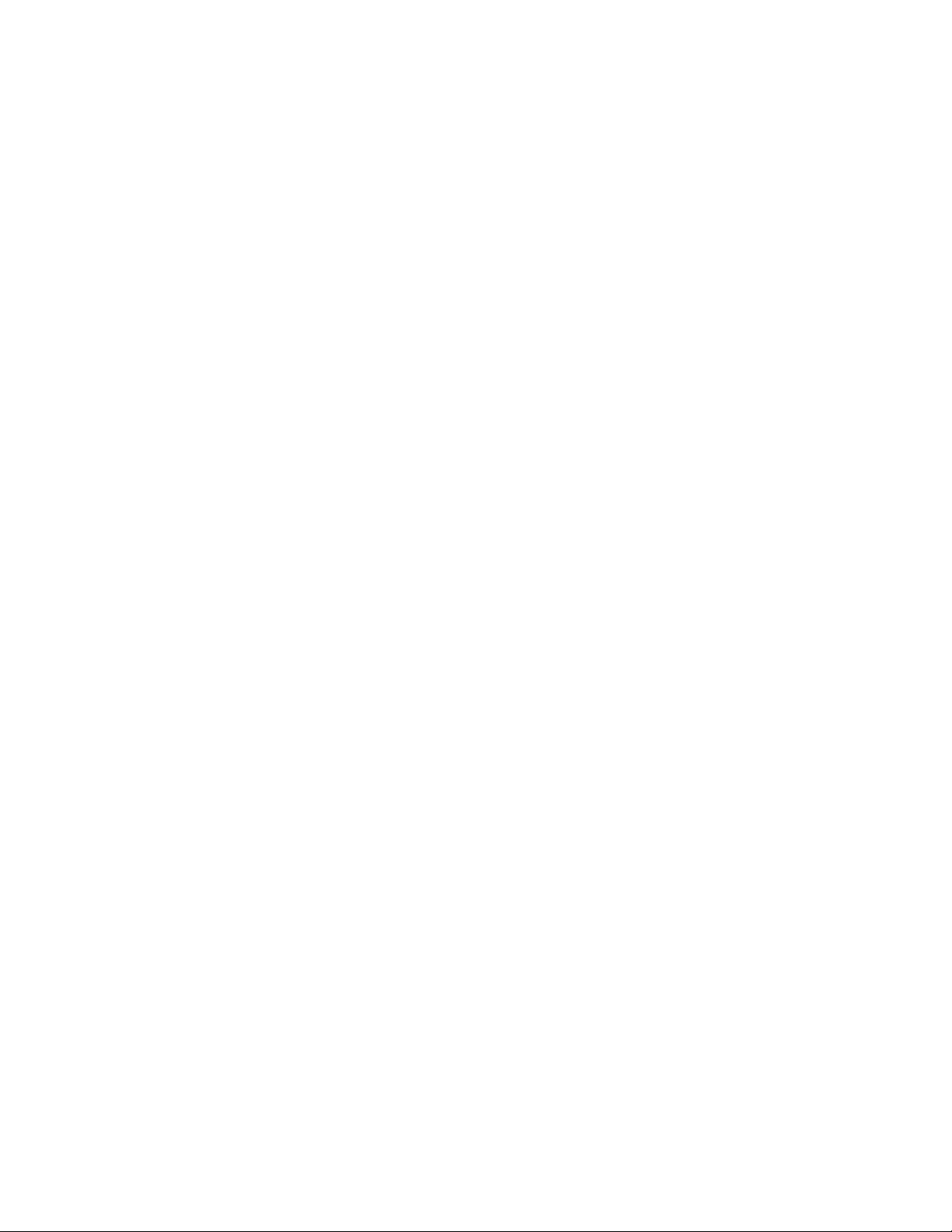
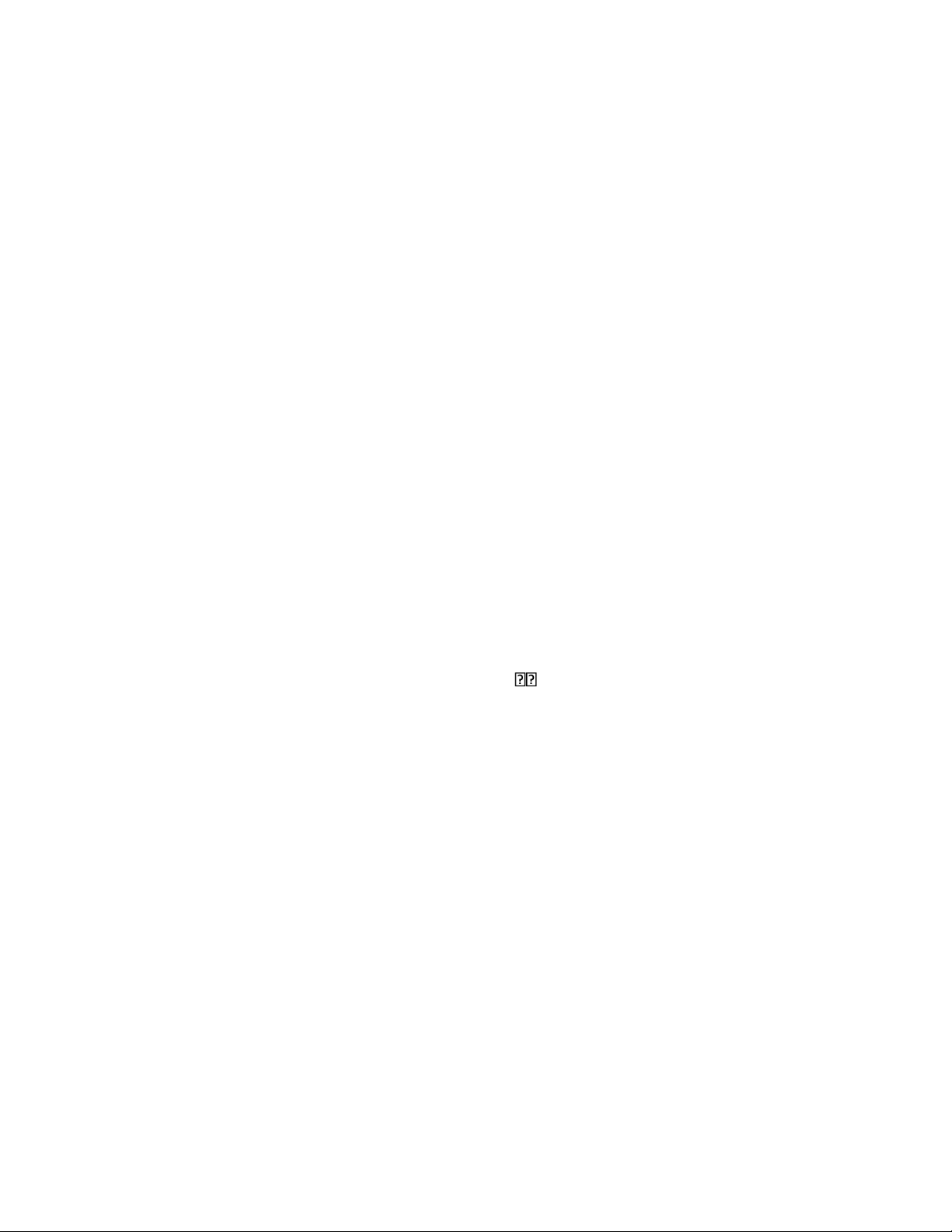
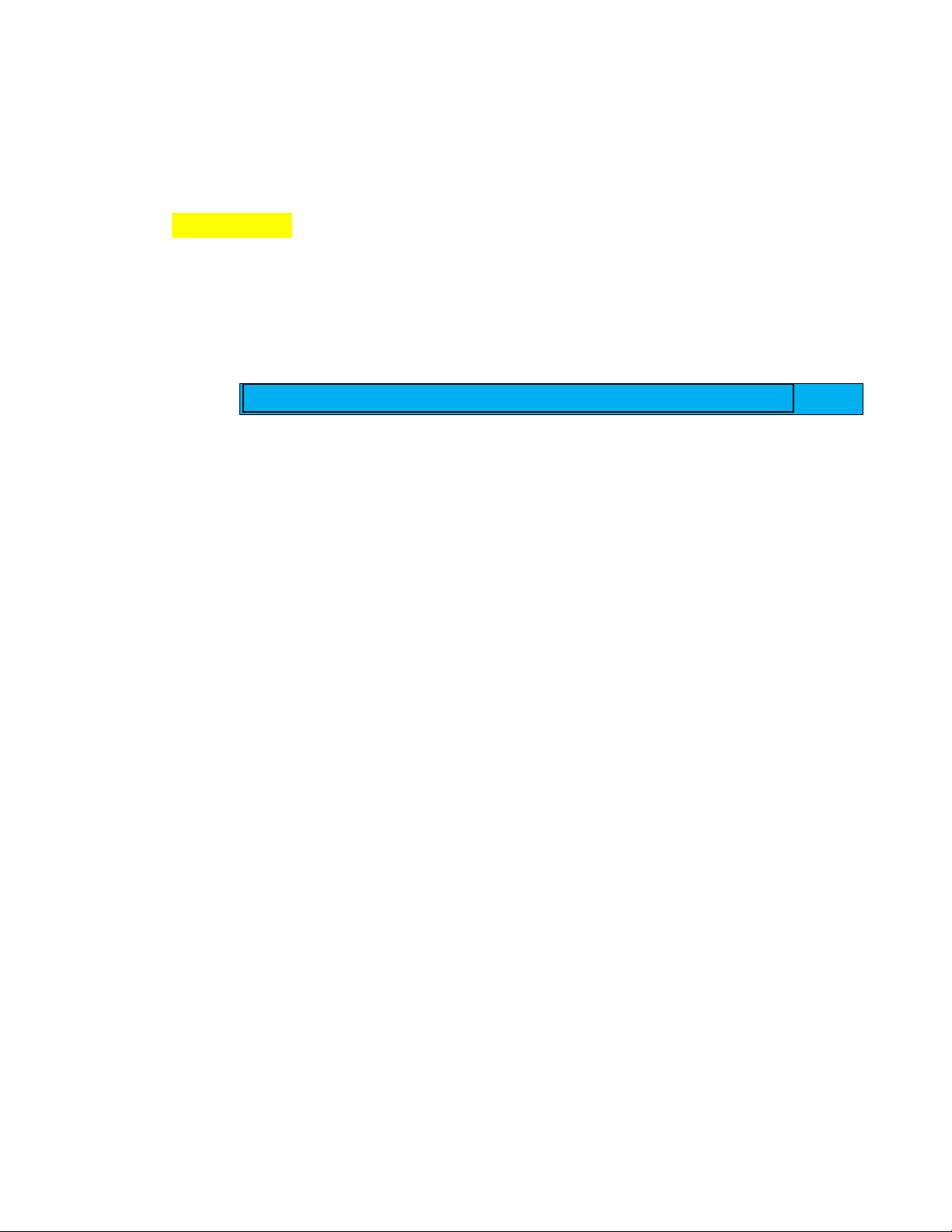
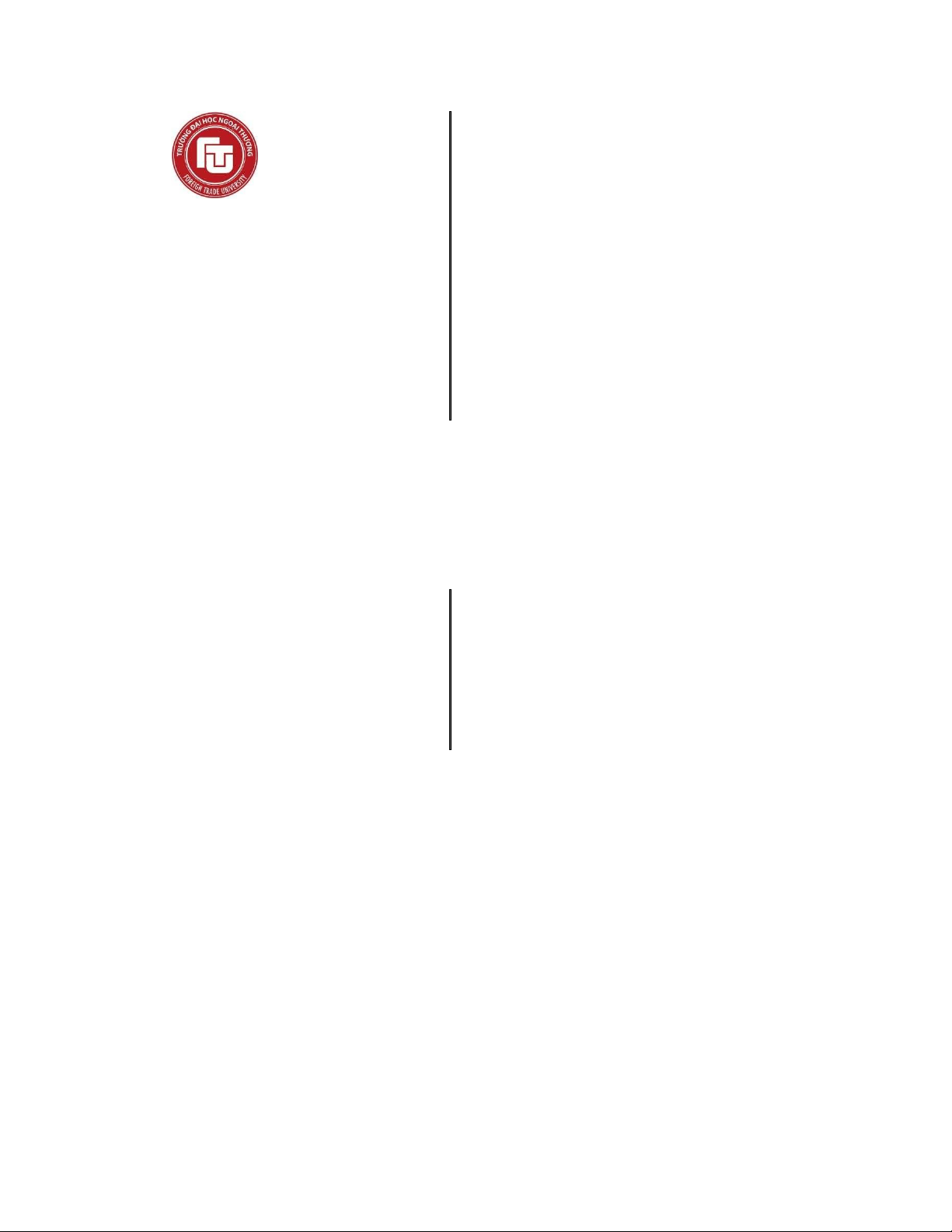
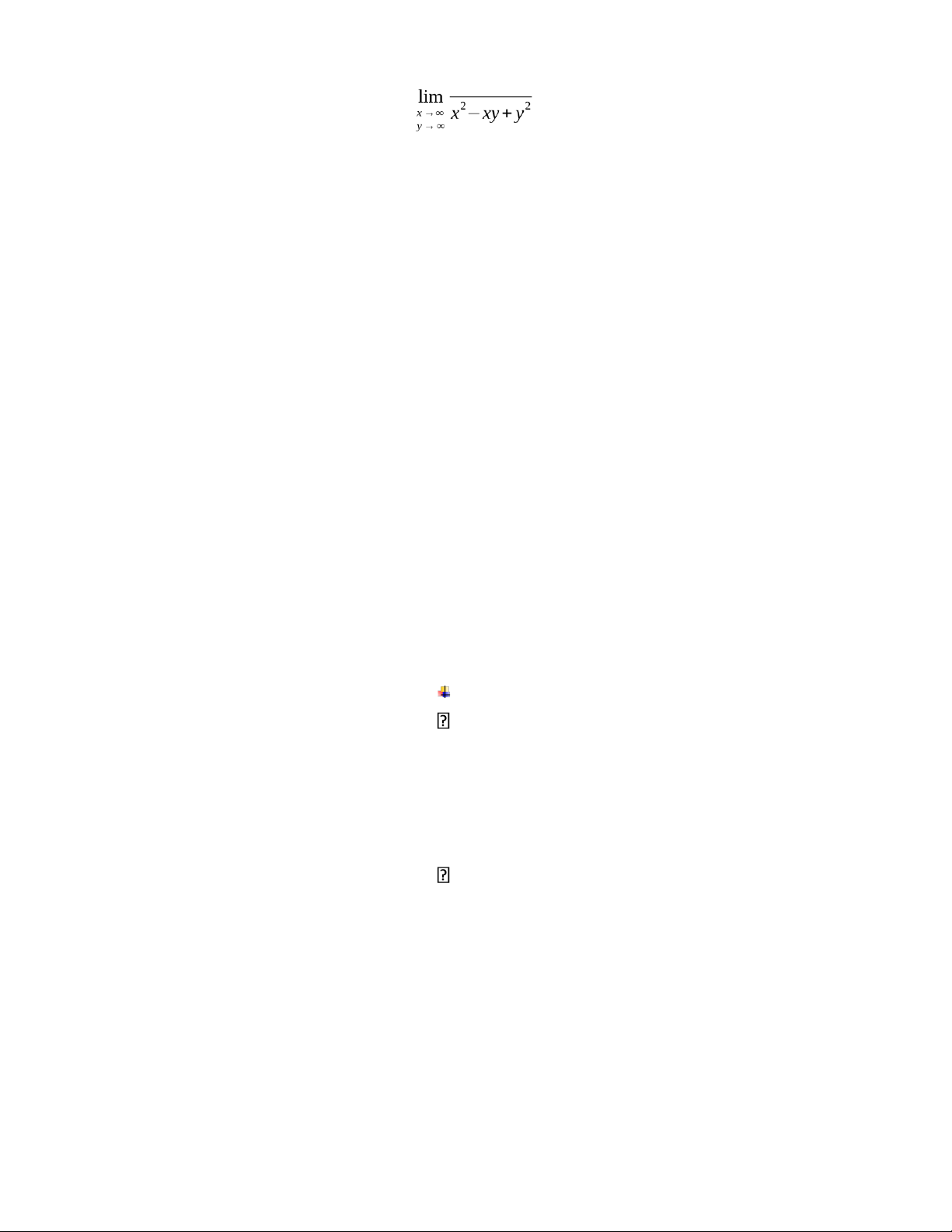
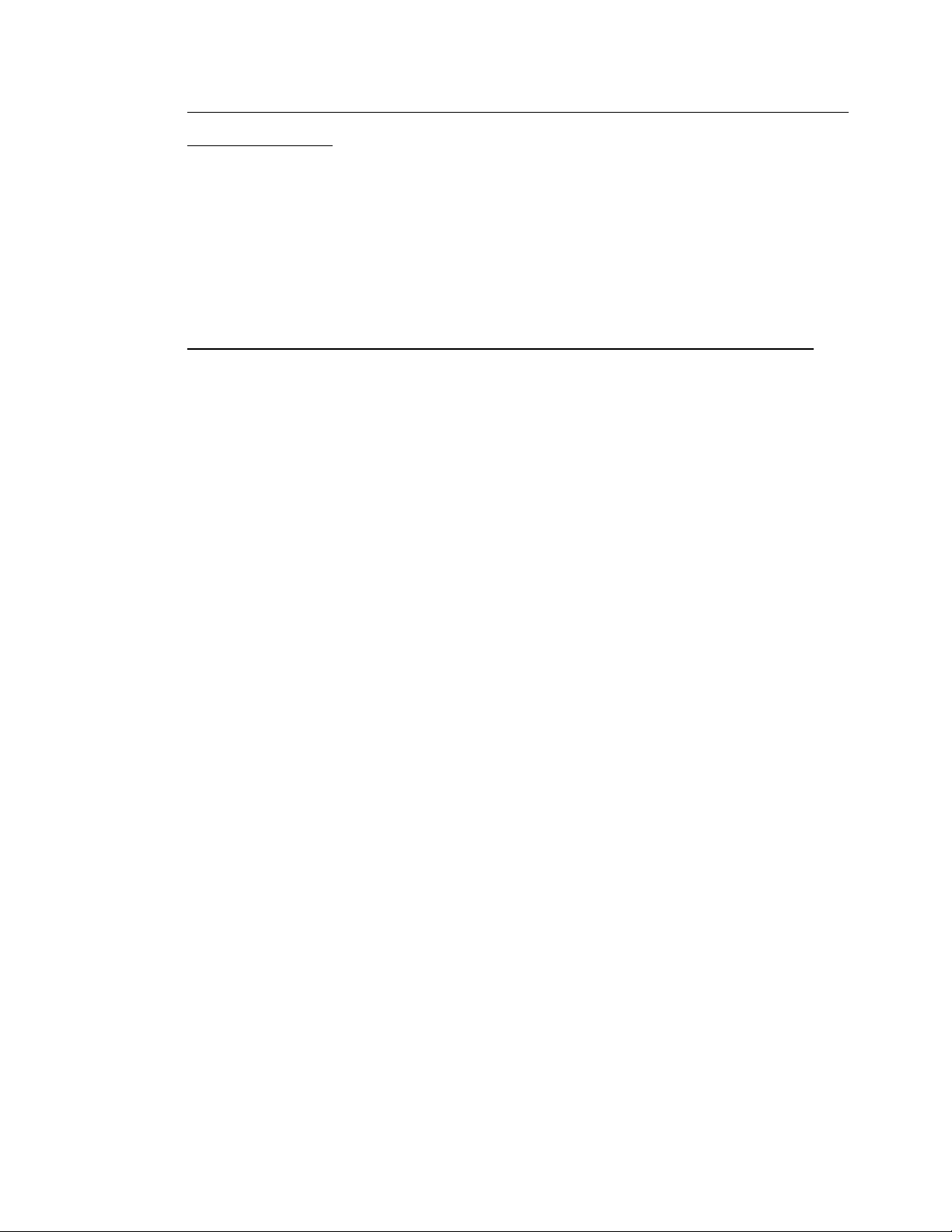
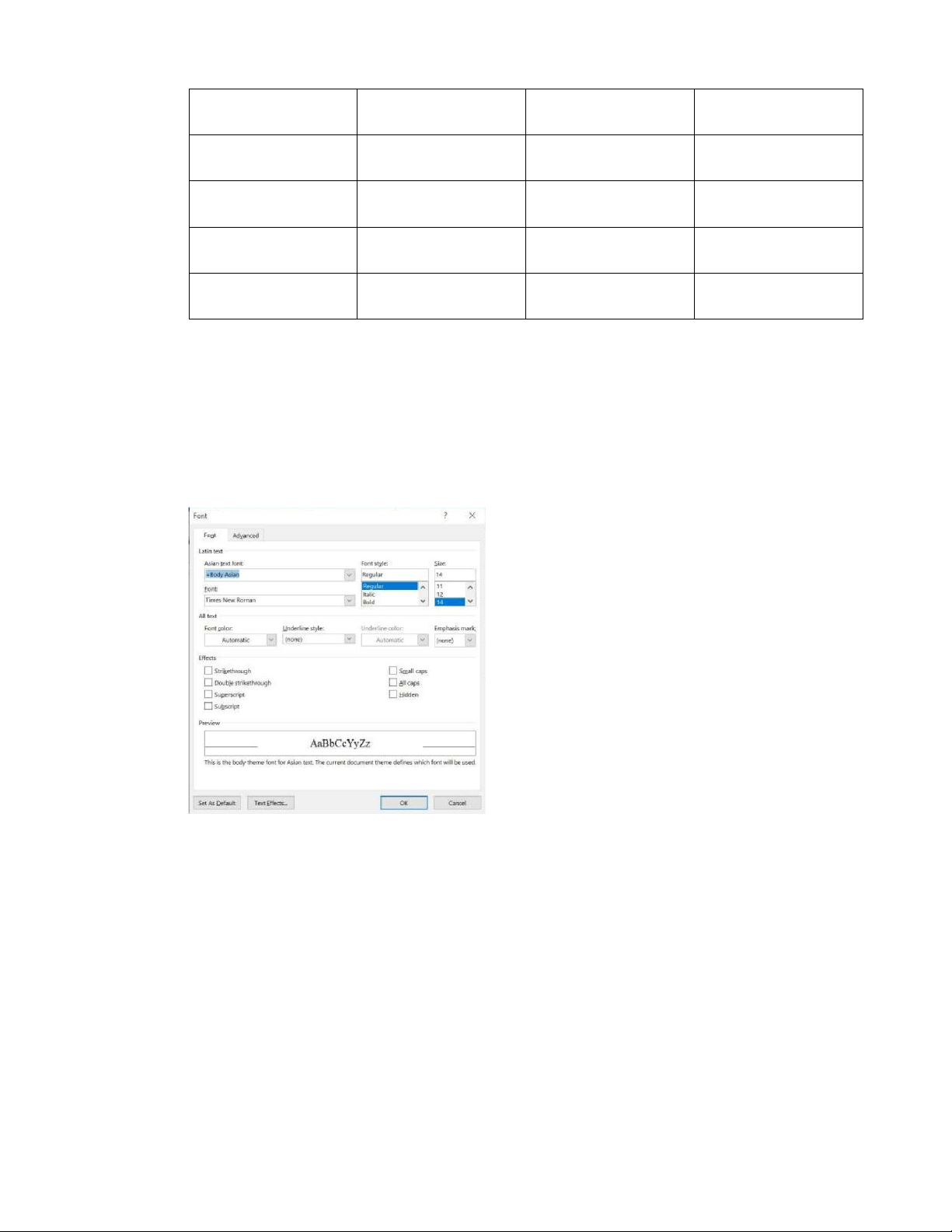
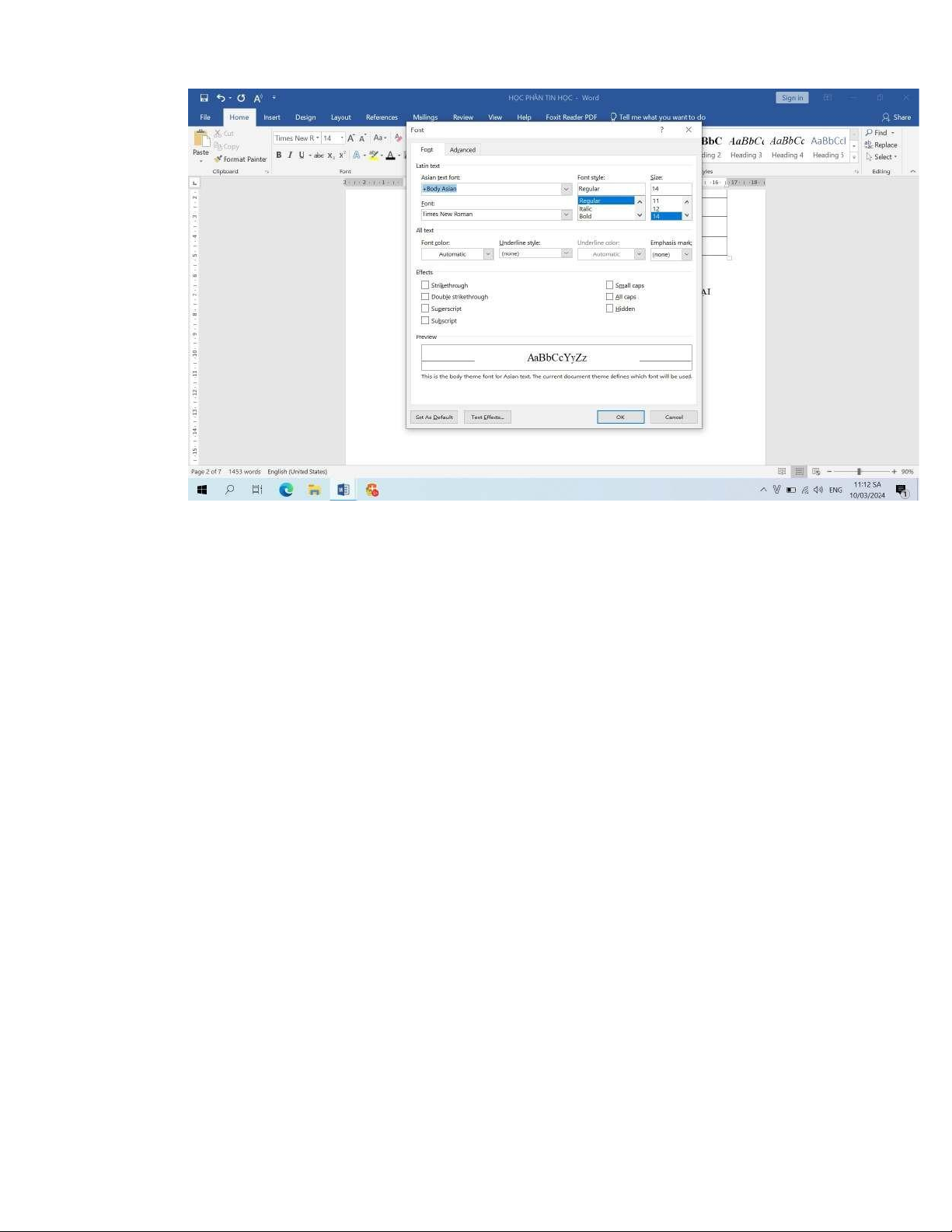
Preview text:
lOMoAR cPSD| 58605085 HỌC PHẦN TIN HỌC
CÔ TÔ THỊ HẢI YẾN
1. Dưới thanh menu là thanh thước kẻ
2. Cách xuất file word sang pdf ( để người khác chỉ xem đc file chứ k sửa đc) Vào file, chọn export
3. Muốn bảo mật file : Chọn file, chọn protect, chọn encrypt with password, nhập mật khẩu
Muốn huỷ bỏ password: chọn file, chọn encrypt with password, xoá mật khẩu
4. Bôi đen 1 dòng: nháy chuột vào đầu dòng đó Bôi đen 1 đoạn: nháy chuột 2
lần vào đầu đoạn đó
Bôi đen cả văn bản: ctrl A hoặc nháy chuột 3 lần 5. Cách căn lề
- Di chuyển thanh thước kẻ
- Hoặc vào layout, chọn margins
- Hoặc vào layout, chọn dấu mũi tên ở paragraph
- Căn lề trái hơn lề phải 1cm để còn đóng gáy
- Muốn dòng đầu tiên của đoạn văn thụt vào thì kéo mũi tên trên hoặc vào
layout, chọn paragraph, chọn first line ở cột special, chỉnh kích thước ở cột by
6. Cách hiện thanh thước kẻ: chọn view, chọn ruler
7. Muốn ẩn menu nào đi thì nháy 2 lần vào menu đó
8. Ở lần đầu lưu file, save và save as đều giống nhau. Sau khi sửa file, nếu chọn
lưu save as thì sẽ có hai bản là 1 bản cũ chưa sửa và 1 bản mới đã đc sửa, nếu
chọn lưu save thì sẽ chỉ có 1 bản đã đc sửa.
9. Muốn tạo chữ viết tắt: Chọn file, chọn options, chọn proofing, chọn auto
correct options, tạo chữ viết tắt lOMoAR cPSD| 58605085
Muốn xoá chữ viết tắt: chọn file, chọn options, chọn proofing, chọn auto
correct options, xoá chữ đó đi
10.Muốn chọn khổ giấy A4: chọn layout, ở cột page setup chọn size
11.Góc vuông trên thanh thước kẻ thẳng đứng là các tab, có chức năng điều khiển
phím tab ở bàn phím, dùng left tab văn bản dùng lề trái, right tab văn bản dùng
lề phải, center tab thì văn bản dùng căn giữa, tab thập phân thì văn bản căn thẳng dấu thập phân
dsJFsjdcm sEdzsf dèijcxfzijcdfv efaefdvc .dừ dưuhdhhficso ưdhdchhdshc ăiefhh edhf.Ècwd
Nếu muốn có tab hiện trên thanh thước kẻ ngang thì chọn tab cần chọn, sau đó
nhấn vào vị trí cần chọn trên thanh thước kẻ ngang.Nếu không muốn tab hiện
trên thanh thước kẻ nữa thì nhấn giữ chuột kéo tab xuống
12.Nếu muốn có dấu “.....” thì ở tab trên thanh thước kẻ ngang, nhấn cách chuột,
sau đó ở mục leader chọn 2, chọn set, chọn ok
Họ và tên......................chức vụ....................................................................
13.Chèn kí tự đặc biệt : chọn insert, chọn symbol, chọn more symbol
14. Cách chia cột báo:
Trước khi chia đầu báo,tại kí tự cuối cùng của đoạn, nên enter xuống vài
dòng. Chọn văn bản cần chia( chỉ chọn chữ, k chọn phần đuôi) , sau đó chọn
menu layout, ở cột column, chọn more column ( one, two, three là chia các
cột bằng nhau còn left, right chia cột to cột nhỏ)
Muốn có đường kẻ giữa các cột : chọn line between, spacing là khoảng
cách giữa các cột, khoảng 1cm là đẹp
Chọn home, chọn canh lề thẳng hàng hai bên cho đẹp
15.Cách làm chữ to đầu đoạn:
Bôi đen chữ, chọn menu insert, chọn add a drop cap ở trong cột text (
dropped là chữ to 3 dòng, nằm trong đoạn còn in margin là chữ to 3 dòng
nằm ngoài đoạn) , sau đó chọn drop cap options ( có thể chọn phông chữ, lOMoAR cPSD| 58605085
lines to drop là chữ to mấy dòng, distance from text là chọn khoảng cách
giữa chữ to đầu đoạn và đoạn văn bản)
16.Cách tô màu nền chữ:
Chọn văn bản, chọn text highlight colour ở cột font của menu home
17.Cách chọn viền, viền kép:
Chọn dòng chữ cần làm viền, chọn border, chọn borders and shading để làm
viền kép, còn outside borders để làm viền đơn. Sau đó ở style chọn viền kép, ở thẻ shading chọn màu.
ACER VIỆT NAM GIỚI THIỆU GÓI BẢO HÀNH VÀNG
18.Cách đánh chú thích:
Tích trỏ chuột ở vị trí cần chú thích ( hoặc trích nguồn), chọn references, mở
hộp thoại footnotes ( nếu chọn ngay insert endnote thì chú thích nằm ở cuối
văn bản, insert footnotes chú thích nằm ở cuối trang), chọn endnotes, chọn end
of section. Ở dòng number fomat chọn 1,2,3..., start at là chú thích bắt đầu từ số 1, chọn insert.
Tương tự làm chú thích ở cột 2 19.Cách chèn ảnh:
ở menu insert, chọn pictures, chọn ảnh, chọn insert. Ban đàu hình ảnh này
máy tự coi nó là một kí tự và cùng dòng với văn bản, nhưng ta mong muốn
chữ bao quanh ảnh cho đẹp thì thay đổi chế độ định dạng của ảnh thì nhấn vào
ảnh, chọn menu fomat, chọn wrap text, chọn square( chữ bao quanh ảnh) lOMoAR cPSD| 58605085 Video
matching cover page, header, and sidebar. provides1 a
Click Insert and then choose the elements powerful
you want from the different galleries. way to help you prove
Themes and styles also help keep your your point. When you
document coordinated. When you click click Online Video, you can paste in the embed code for the video you want to add. You can also type a
20.Cách tạo công thức toán học Design keyword to search online
and choose a new Theme, the pictures, for the video that best fits
charts, and SmartArt graphics change to your document.
match your new theme. When you apply To make your document look
styles, your headings change to match the professionally produced, Word new theme.
provides header, footer, cover page2, and text box designs that complement each other. For example, you can add a
Chọn menu insert, chọn equation, chọn insert new equation. Trước khi soạn
thảo công thức toán học cần xác định nó thuộc công thức nào( cấu trúc phân
số, cấu trúc mũ, cấu trúc căn, cấu trúc tich phân, cấu trúc xích ma giao hợp, sin
cot tan cos, các loại ngoặc)
Sau khi chọn insert new equation, chọn lim như
Nếu như ví dụ 3 thì gõ ( x4 + y4+ 2x2) như bình thường, sau đó bôi đen từng
cái chọn superscript ở cột font của menu home lOMoAR cPSD| 58605085 lim ¿ (a ) x→0 +¿xsin x+y x2¿ Z= x4 + y4- 2x2
21.Cách tạo chữ nghệ thuật
Chọn văn bản, chọn menu insert, chọn word art ở cột text, sau đó chọn kiểu
chữ mk muốn. Sau đó menu fomat xuất hiện, ở mục wordart styles, text
outline là chọn màu chữ, text effect là chọn kiểu chữ ( nếu thích uốn lượn thì chọn tranforms)
22.Cách đánh dấu đầu đoạn như bài tập 3:
Bôi đen văn bản cần đánh, chọn multilevel list hoặc numbering hoặc…. ở cột
paragraph của menu home. Muốn cho nó thụt vào thì chọn increase indent hoặc nhấn phím tab Chính sách Lưu ý: thương
Khi làm bài thi hình ảnh nào chèn mại
vào cũng được, wordart nào cũng
được miễn là có làm chèn ảnh, quốc tế
wordart, không cần giống bài mẫu
Khi làm bài tập tin thì nên làm mỗi
bài 1 file vì chung file nó sẽ bị ảnh hưởng bởi nhau và k
thựuc hiện được chính xác các chức năng
Chương 2. Video provides a powerful way to help you prove your point. lOMoAR cPSD| 58605085
a. When you click Online Video, you can paste in the embed code for the video you want to add.
- You can also type a keyword to search online for the video that best fits your document.
- To make your document look professionally produced, Word provides
header, footer, cover page, and text box designs that complement each other.
b. For example, you can add a matching cover page, header, and sidebar .
- Click Insert and then choose the elements you want from the different galleries.
- Themes and styles also help keep your document coordinated.
- When you click Design and choose a new Theme, the pictures, charts,
and SmartArt graphics change to match your new theme.
Chương 3. When you apply styles, your headings change to match the new theme.
Chương 4. Save time in Word with new buttons that show up where you need them. lOMoAR cPSD| 58605085 1 6 7 8 2 9 10 11 3 12 13 14 4 15 16 17 5 18 19 20 CỘNG HOÀ XÃ HỘI CHỦ
TRƯỜNG ĐẠI HỌC NGOẠI NGHĨA VIỆT NAM THƯƠNG lOMoAR cPSD| 58605085